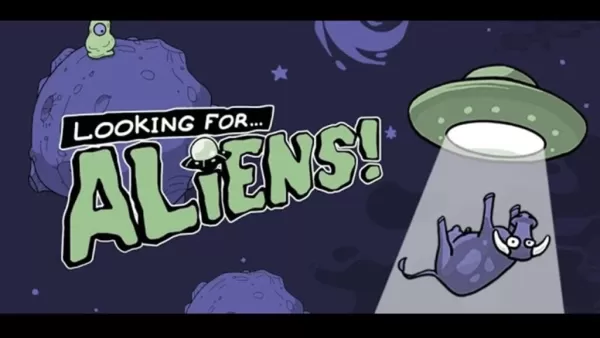Capcom выпустила официальные советы для ПК -игроков Monster Hunter Wilds в Steam после того, как игра была запущена на «смешанном» рейтингу пользователей из -за проблем с производительностью. Японский игровой гигант рекомендует пользователям Steam обновлять свои драйверы графики, отключить режим совместимости и настраивать свои настройки для решения исходных задач.
В твите Capcom выразил благодарность, заявив: «Спасибо всем за терпение и поддержку!»
Список уровней оружия Monster Hunter Wilds
Один из наиболее полезных «не рекомендуемых» обзоров Steam подчеркнул серьезные проблемы с оптимизацией, причем пользователь заявил: «Monster Hunter Wilds обладает худшей оптимизацией, которую я когда -либо видел». Они признали растущие требования новых игр, но критиковали эту производительность, сказав: «Я понимаю, что новые игры становятся все более требовательными, и ожидается, что люди будут обновляться, но это абсурдно. Я знаю, что это не первый случай, когда новые игры с плохой производительности при запуске, потому что то же самое произошло с миром, но он чувствует, что в этом смысле я не могу сказать, что нельзя сказать, что игра, но в его нынешнем состоянии, вы, вероятно, должны быть в более высоком уровне.
Другой негативный отзыв повторил эти чувства, описывая выступление игры как «абсолютно ужасное для того, как выглядит игра. Выходит даже хуже, чем бета».
Чтобы помочь пользователям Steam в улучшении своего игрового опыта, Capcom выпустил руководство «Устранение неполадок и известных проблем». Компания призвала игроков ПК следовать этим шагам, чтобы устранить проблемы, связанные с их ПК, Steam или файлами игры.
Monster Hunter Wilds Устранение неисправностей и известного руководства по вопросам
Поиск неисправностей
Если игра не работает должным образом, попробуйте следующие шаги:
- Убедитесь, что ваша система соответствует минимальным требованиям игры.
- Обновите свои видео/графические драйверы.
- Проверьте и установите последние обновления Windows.
- Если проблемы сохраняются, выполните чистую установку набора видео драйвера.
- Обновите DirectX до последней версии. Для получения инструкций посетите страницу поддержки Microsoft или Microsoft Download Center.
- Добавьте папку игры и файлы в список исключений/исключения вашей антивирусной программы. Пути по умолчанию включают:
- C: Программные файлы (x86) Steamsteamappscommonmonsterhunterwilds
- C: Файлы программы (x86) Steamsteamappscommonmonsterhunterwildsmonsterhunterwilds.exe
- Добавьте папку Steam и файлы в список исключений/исключения вашей антивирусной программы. Пути по умолчанию включают:
- C: программные файлы (x86) Steam
- C: Программные файлы (x86) Steamsteam.exe
- Получить привилегии администратора гранта, щелкнув правой кнопкой мыши Steam.exe и выбрав «запустить в качестве администратора».
- Если проблемы продолжаются, войдите в свой компьютер в качестве администратора и запустите Monsterhunterwilds.exe.
- Проверьте целостность файлов игры в Steam, выполнив эти шаги:
- Перезагрузите компьютер и запустите Steam.
- В разделе «Библиотека» щелкните правой кнопкой мыши на игре и выберите «Свойства».
- Перейдите на вкладку «Установленные файлы» и нажмите «Проверьте целостность файлов игры».
- Разрешить Steam проверить файлы игры; Это может занять несколько минут. Обратите внимание, что некоторые локальные файлы конфигурации могут не проверить, но их можно безопасно игнорировать. Если обнаружены проблемные файлы, Steam автоматически загружает и заменит их.
- Отключить режим совместимости для monsterhunterwilds.exe:
- Щелкните правой кнопкой мыши на MonsterHunterWilds.exe, расположенном в C: Program Files (x86) SteamsteamAppscommonmonterhunterwilds.
- Выберите «Свойства», затем вкладка «Совместимость».
- Снимите «Запустите эту программу в режиме совместимости для:»
- Если проблема сохраняется, также отключите режим совместимости для STEAM.EXE в C: Program Files (x86) Steam.
- Для получения дополнительной помощи обратитесь к официальной ветке «Устранение неполадок Wilds Wilds Monster Wilds» на странице сообщества Steam, которая предлагает более подробные и дополнительные шаги.
Несмотря на эти проблемы с производительностью, Monster Hunter Wilds добился огромного успеха, с почти 1 миллионами одновременных игроков в Steam, которые ставят его в число 10 самых популярных игр всех времен на платформе, и ее популярность будет расти на выходных.
Чтобы помочь игрокам начать, исследуйте гиды о том, что Monster Hunter Wilds не говорит вам, всесторонний взгляд на все 14 типов оружия, продолжающееся прохождение, многопользовательское руководство и инструкции о том, как перенести своего персонажа с открытой бета -версии.
Обзор IGN Monster Hunter Wilds присудил ему 8/10, отметив: «Monster Hunter Wilds продолжает сглаживать более грубые углы серии умными способами, создавая некоторые чрезвычайно забавные бои, но также не хватает каких -либо реальных проблем».